- Överst på sidan >
- ”BRAVIA” TV-funktioner >
- TrackID™/Musiksökning/Videosökning
TrackID™/Musiksökning/Videosökning
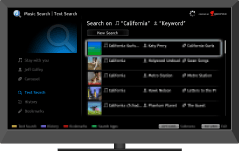
Söker efter information om musik som du har hört från din TV, video och relaterad information genom att utforska databasen.
Denna funktion söker efter information om musik som du har hört från din TV. Du kan få information om musik som spelas i det aktuella programmet, extern inmatning, en ansluten USB-lagringsenhet etc.
Tryck på TrackID medan musiken spelas.
Ett meddelande visar antalet sökträffar. Sökresultaten lagras i [Bokmärken].Tryck på
 för att starta [Musiksökning]-applikationen för mer detaljerad information.
för att starta [Musiksökning]-applikationen för mer detaljerad information.Välj ett sökresultat i listan.
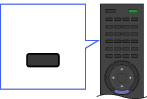

- För att använda denna funktion måste TV:n vara ansluten till Internet. När du har upprättat Internet-anslutningen och slutfört [Nätverksinstallation], utför du [Uppdatera Internetinnehåll]. Tryck på HOME och välj därefter
 → [Nätverk] → [Uppdatera Internetinnehåll].
→ [Nätverk] → [Uppdatera Internetinnehåll]. - Sökningen kan misslyckas om dialogen eller ljudeffekterna från det aktuella programmet är för höga.
- Information kanske inte kan erhållas beroende på musiken.
Musiksökning/Videosökning
[Musiksökning] utökar en TrackID™-sökning genom att utforska databasen. Du kan även starta ny sökning efter information om annan musik genom att mata in ett nyckelord (spårtitel, albumnamn och/eller artistnamn).
Med [Videosökning] kan du söka efter information om videofilmer genom att mata in ett nyckelord (videotitel eller medverkande) och utforska databasen. Du kan använda [Videosökning] på samma sätt som [Musiksökning].
För att starta applikationen och starta en ny sökning följer du proceduren nedan.
Tryck på HOME välj därefter
 → [Musiksökning] eller [Videosökning].
→ [Musiksökning] eller [Videosökning].-
Välj [Textsökning] → [Ny sökning].
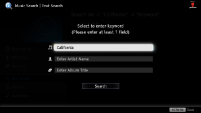
För [Musiksökning]: Ange ett nyckelord.
För [Videosökning]: Välj [Titel på video] eller [Medverkande] och ange därefter ett nyckelord.
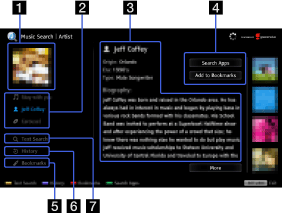
- [Musiksökning]-skärmen används som ett exempel.
- Omslagsbild
Visar en bild för den valda posten (t.ex. albumomslag).
- Innehållsflikar
I fallet med [Musiksökning]: Aktiverar åtkomst till information om spår, artist och album.
I fallet med [Videosökning]: Aktiverar åtkomst till information om video, medverkande och innehållsrelaterade länkar.
- Mer information
Visar mer information om den valda fliken.
- Sökfunktioner/Lägg till i bokmärke
[Sökfunktioner]: Aktiverar en sökning efter relaterat innehåll i andra applikationer.
[Lägg till i bokmärke]: Lägger till den visade posten till bokmärken för senare visning.
- Bokmärken
I fallet med [Musiksökning]: Listar TrackID™-sökresultat och poster som tidigare lagts till bokmärken.
I fallet med [Videosökning]: Listar resultat som tidigare lagts till bokmärken. - Historik
Listar en historik för visade poster.
- Textsökning
Söker efter information med hjälp av nyckelord (t.ex. spårtitel, artistnamn, videotitel).
Hantera bokmärken
Du kan radera ett bokmärke eller skydda det från att raderas automatiskt när det maximala antalet bokmärken överskrids.
Lägga till bokmärken:
Välj [Spår]/[Artist]/[Album] i [Musiksökning]-applikationen, eller [Video]/[Medverkande] i [Videosökning]-applikationen.
Välj [Lägg till i bokmärke].
Radera ett enstaka bokmärke:
I [Musiksökning]-/[Videosökning]-applikationen, välj [Bokmärken] → bokmärket att radera.
Tryck på OPTIONS och välj därefter [Ta bort].
Radera alla bokmärken:
I [Musiksökning]-/[Videosökning]-applikationen, välj [Bokmärken].
Tryck på OPTIONS och välj därefter [Ta bort allt].
- Skyddade bokmärken raderas inte.
Skydda ett bokmärke:
I [Musiksökning]-/[Videosökning]-applikationen, välj [Bokmärken] → bokmärket att skydda.
Tryck på OPTIONS och välj därefter [Skydda].
Ta bort skyddet från ett bokmärke:
I [Musiksökning]-/[Videosökning]-applikationen, välj [Bokmärken] → bokmärket att ta bort skyddet för.
Tryck på OPTIONS och välj därefter [Ta bort skydd].


